Skeuos es un tema GTK3 / 4 para Gnome Shell, así como otros entornos de escritorio basados en GTK en Linux. Viene en varias variantes de color diferentes y tiene un diseño limpio y elegante que seguramente le dará más sabor a su configuración de Linux. A continuación, se explica cómo instalar el tema Skeuos GTK en su sistema.
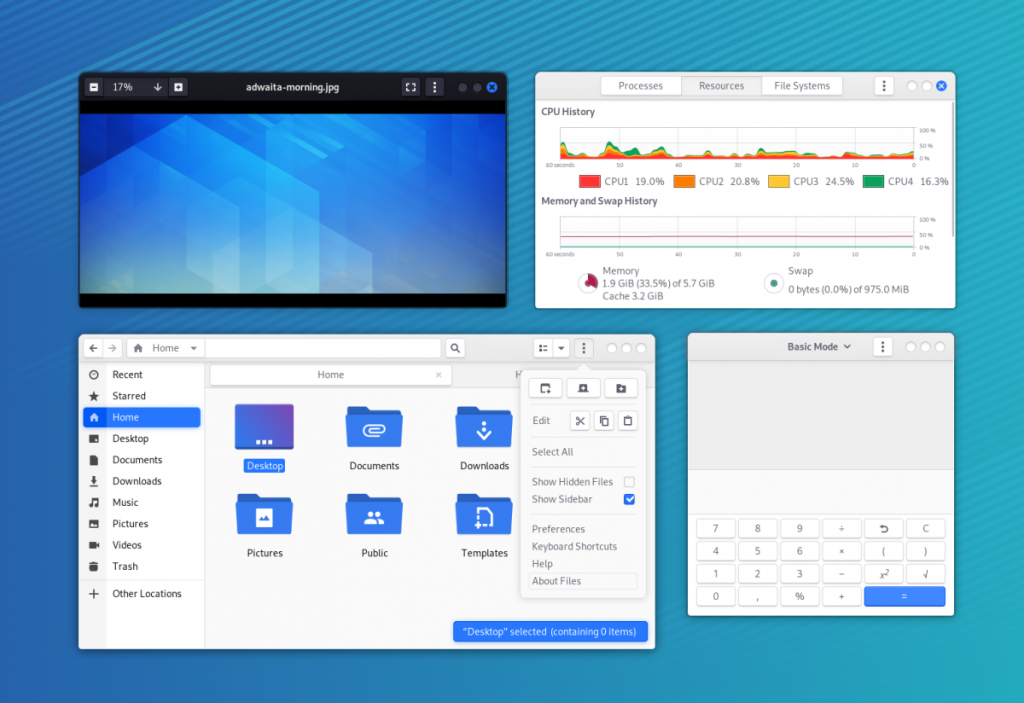
Descarga de Skeuos en Linux
El tema Skeuos GTK está disponible para descargar en la página de GitHub del proyecto. Para descargar este tema en su computadora, deberá usar el comando wget download en la terminal.
Casi todos los sistemas operativos Linux vienen con wget preinstalado. Si está utilizando un sistema operativo Linux que no viene con esta herramienta, tendrá que instalarlo manualmente. Para tener en sus manos la aplicación Wget, haga clic aquí .
Para descargar Skeuos en su computadora con Linux, abra una ventana de terminal en el escritorio de Linux. Puede abrir una ventana de terminal presionando Ctrl + Alt + T en el teclado. O busque "Terminal" en el menú de la aplicación y ejecútelo de esa manera.
Con la ventana del terminal abierta, use el comando wget download que se encuentra a continuación para obtener la última versión de Skeuos en su computadora.
wget https://github.com/daniruiz/skeuos-gtk/archive/refs/heads/master.zip -O ~ / Downloads / skeuos-gtk-theme.zip
También es posible descargar el tema desde la página de Skeuos GitHub con el comando git clone . Sin embargo, solo debe hacer esto si sabe cómo usar GitHub, ya que es una herramienta compleja.
Extrayendo Skeuos en Linux
Una vez que se haya descargado el tema Skeuos GTK en su computadora Linux, deberá extraerlo. Para iniciar el proceso de extracción, vaya a la terminal y use el comando CD para moverse al directorio "Descargas" donde se encuentra el archivo ZIP del archivo de tema.
cd ~ / Descargas /
Una vez dentro del directorio “Descargas”, utilice el descomprimir comando para descomprimir el archivo “skeuos-gtk-theme.zip”.
descomprimir -d skeuos-gtk-theme / skeuos-gtk-theme.zip
Cuando se complete el proceso de extracción, aparecerá una nueva carpeta con el nombre "skeuos-gtk-theme" en su directorio "Descargas". Utilice el comando CD e ingrese a este directorio.
cd ~ / Descargas / skeuos-gtk-theme /
Una vez dentro de la carpeta "skeuos-gtk-theme", deberá guardar el CD en la carpeta "skeuos-gtk-master". Esta subcarpeta contiene todos los archivos de tema GTK que puede instalar en su computadora Linux.
cd skeuos-gtk-theme / skeuos-gtk-master /
Instalación de Skeuos en Linux
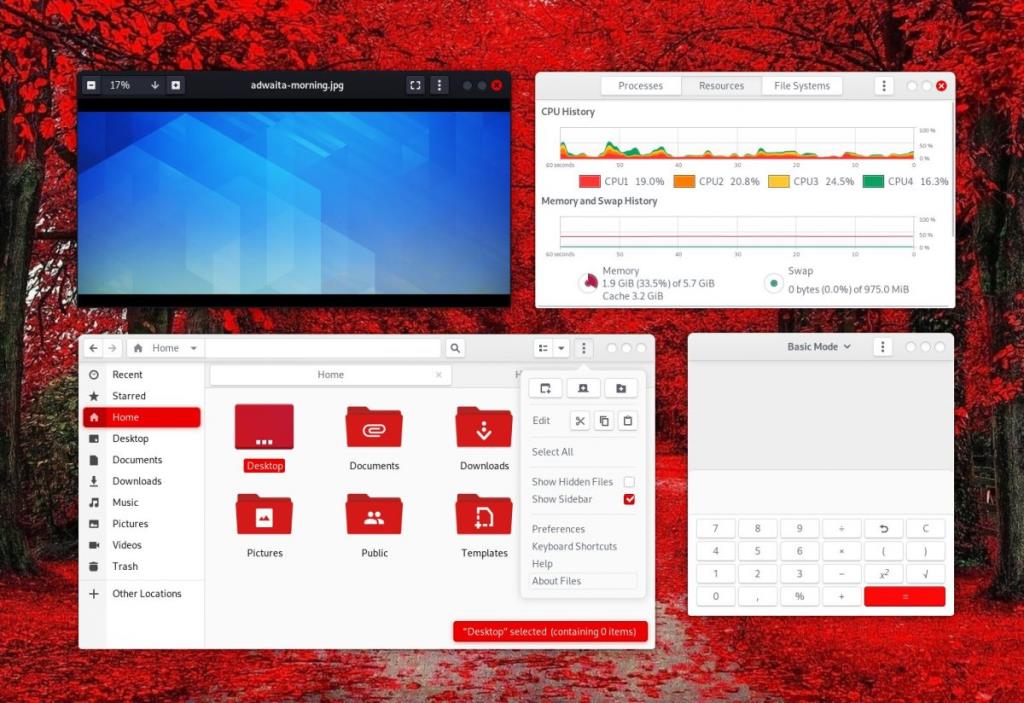
La instalación de Skeuos en su computadora Linux se puede realizar de dos maneras. La primera forma de instalar este tema GTK es en modo de "usuario único", y el segundo método es el modo de "todo el sistema".
Si no comparte una computadora y no necesita que nadie más acceda al tema de Skeuos, debe seguir las instrucciones para "un solo usuario". Alternativamente, si necesita que varios usuarios accedan a este tema, siga las instrucciones para "todo el sistema".
Usuario unico
Para instalar el tema Skeuos GTK como usuario único, comience creando una ~/.themescarpeta con el comando mkdir . Esta carpeta contendrá archivos de temas GTK en su directorio de inicio (~).
mkdir -p ~ / .themes /
Después de crear el nuevo directorio, use el comando ls para ver el contenido del ~/Downloads/skeuos-gtk-theme/skeuos-gtk-master/directorio.
ls
Mire la lista de elementos en el indicador de la terminal. Mostrará muchas, muchas variaciones del tema Skeuos GTK. Cuando haya encontrado el que desea, use el comando mv para instalarlo en la ~/.themes/carpeta recién creada en su directorio de inicio.
Por ejemplo, para instalar el tema "Skeuos-Black-Dark", debe ingresar el siguiente comando.
mv Skeuos-Negro-Oscuro / ~ / .themes /
Reemplaza "Skeuos-Black-Dark" con el nombre del tema que te gustaría instalar que está dentro del ~/Downloads/skeuos-gtk-theme/skeuos-gtk-master/directorio.
Repita este proceso tantas veces como desee para instalar más temas de Skeuos GTK en su computadora en modo “monousuario”.
Todo el sistema
¿Necesitas instalar el tema Skeuos GTK en todo el sistema? He aquí cómo hacerlo. Primero, use el comando sudo -s para elevar su sesión de terminal a acceso de root.
sudo -s
A continuación, use el comando ls para ver el contenido del ~/Downloads/skeuos-gtk-theme/skeuos-gtk-master/directorio.
ls
El ~/Downloads/skeuos-gtk-theme/skeuos-gtk-master/directorio tiene muchas carpetas de temas para elegir. Busque en la lista de la terminal el tema que desea instalar.
Siga el comando de ejemplo a continuación cuando haya encontrado el tema de Skeuos que le gustaría configurar en su sistema.
Por ejemplo, para instalar el tema "Skeuos-Magenta-Light" en su sistema, debe ejecutar:
mv Skeuos-Magenta-Light / / usr / share / themes /
Repita este proceso tantas veces como desee para instalar más temas de Skeuos GTK en su computadora en el modo "todo el sistema".
Activando Skeuos en Linux
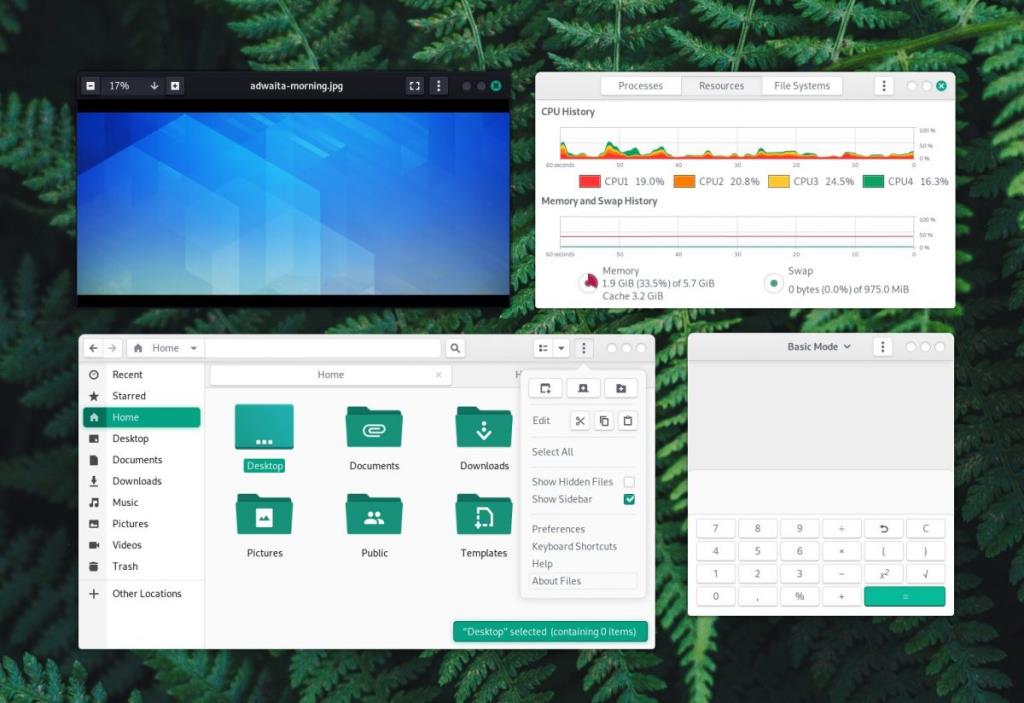
El tema Skeuos GTK está instalado en su computadora, pero aún no es el tema predeterminado. Para que Skeous sea el aspecto predeterminado para su escritorio Linux, tendrá que cambiar la configuración del tema.
¿No sabes cómo cambiar la configuración del tema en tu PC con Linux? ¡Podemos ayudar! ¡Consulte los enlaces a continuación para obtener más información sobre cómo cambiar los temas de escritorio en Linux!

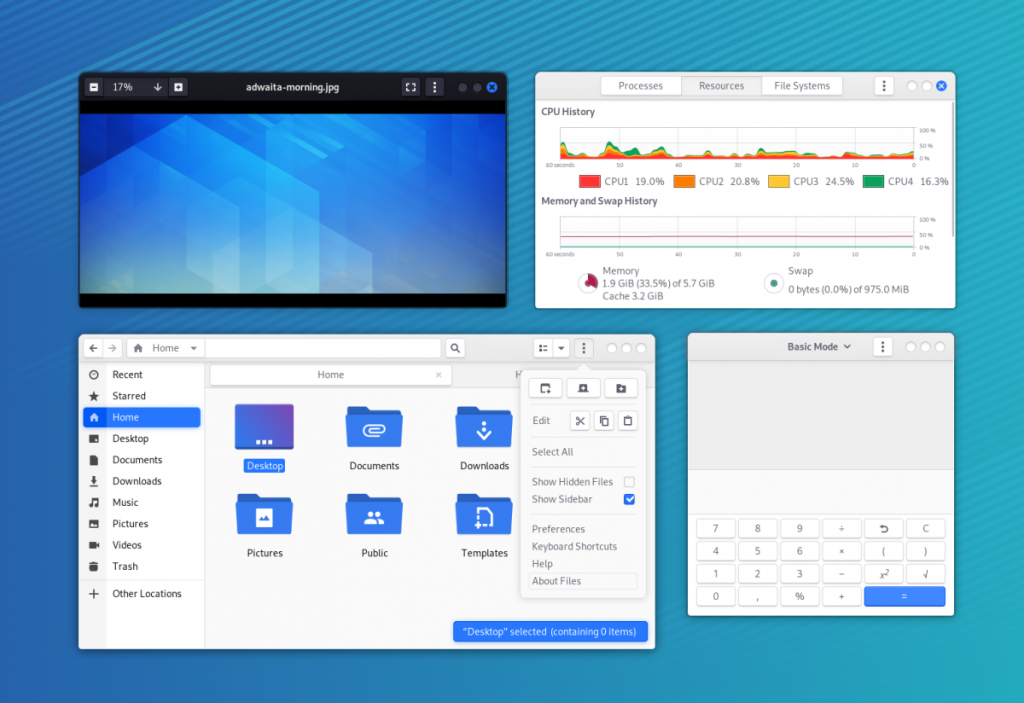
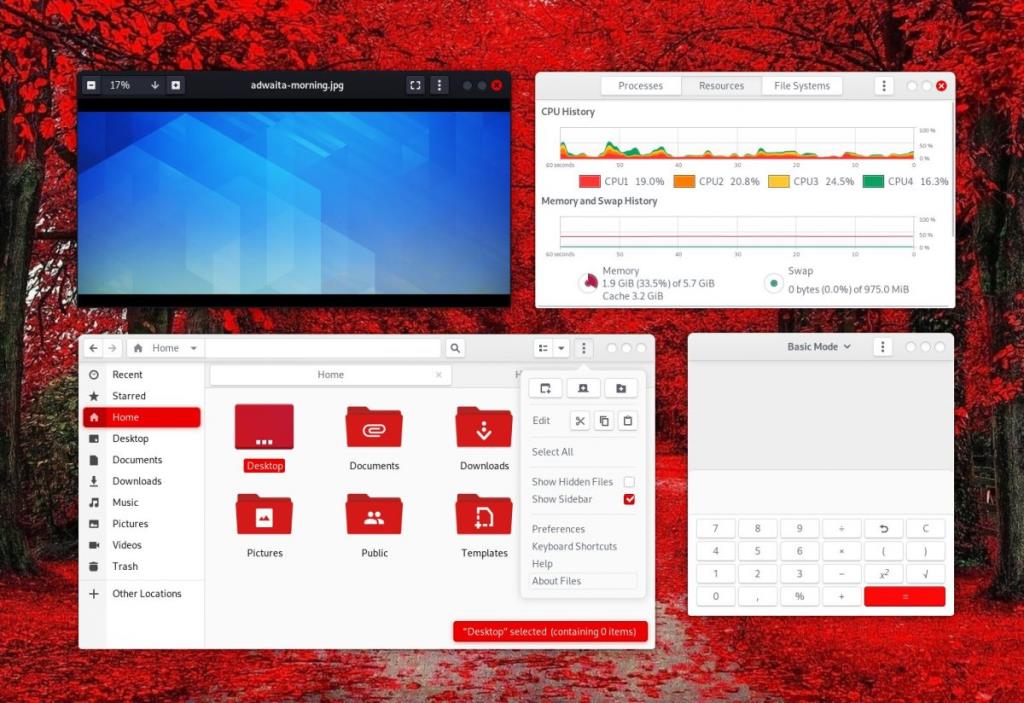
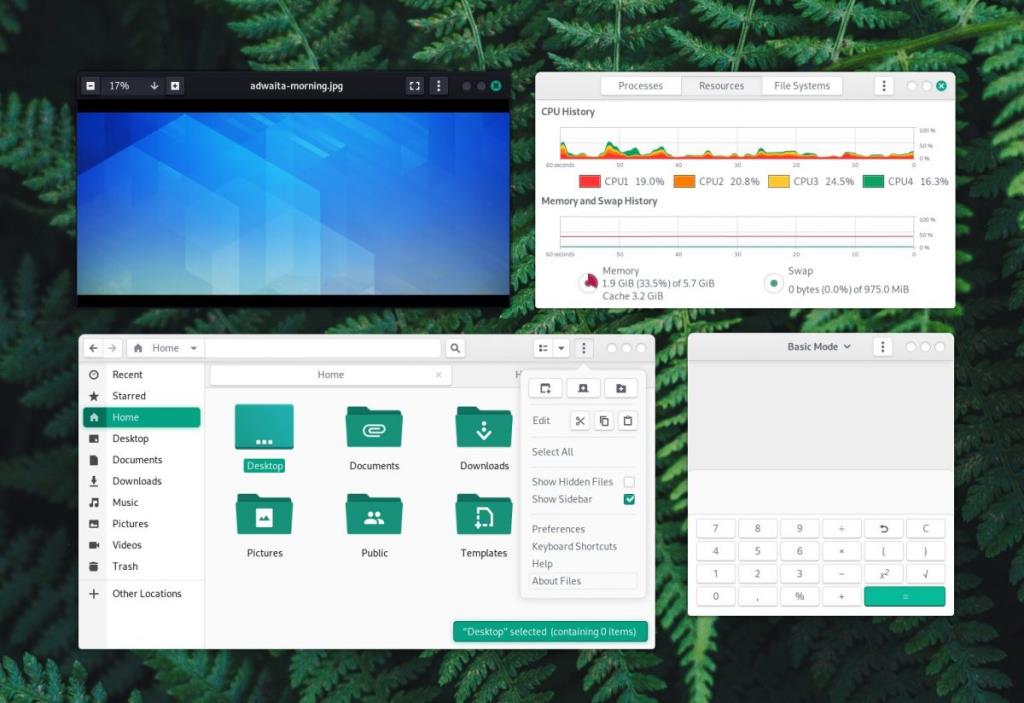




![Cómo recuperar particiones y datos del disco duro perdidos [Guía] Cómo recuperar particiones y datos del disco duro perdidos [Guía]](https://tips.webtech360.com/resources8/r252/image-1895-0829094700141.jpg)



